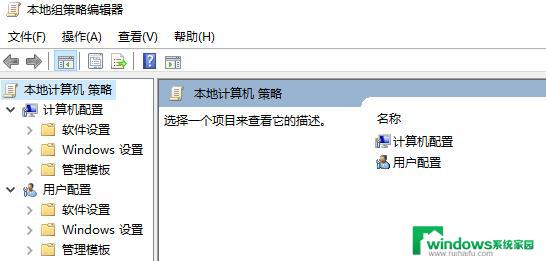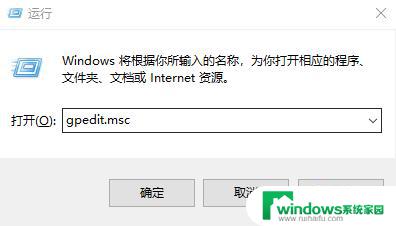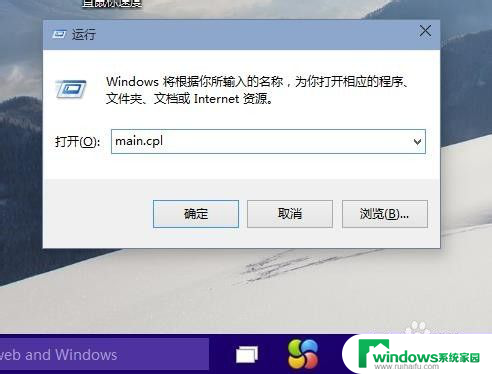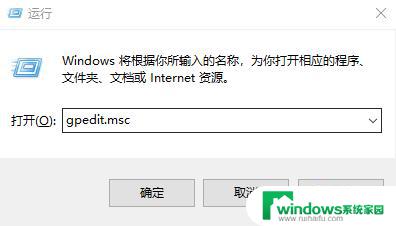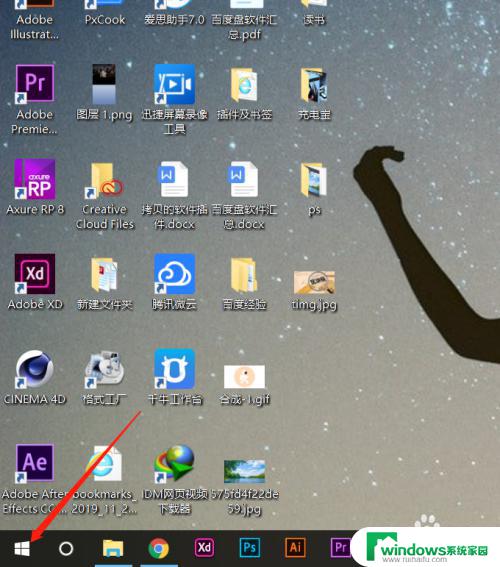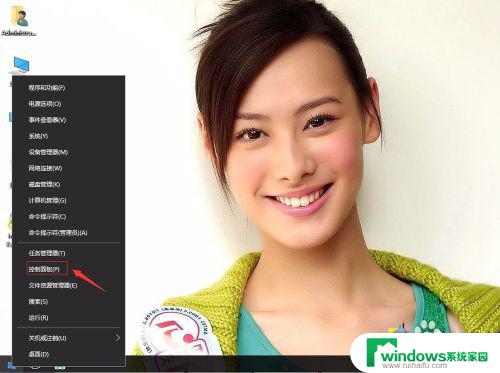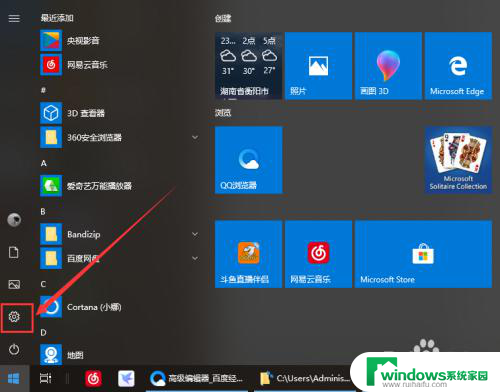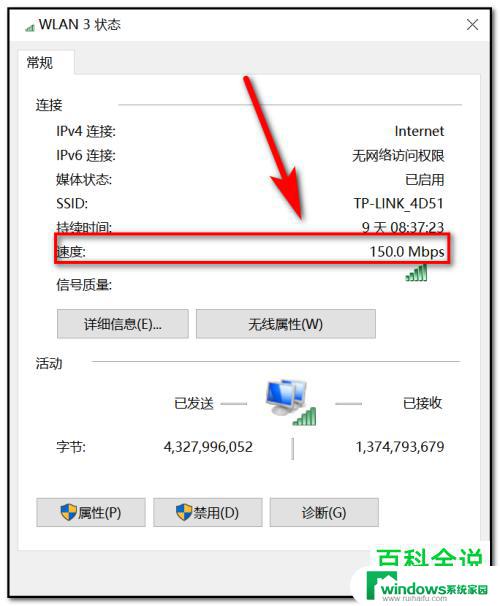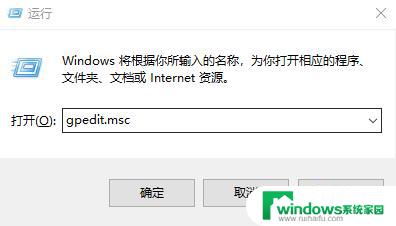电脑wifi速度慢怎么设置 win10网络设置调整方法
如今电脑已经成为我们生活中必不可少的工具之一,有时我们可能会遇到一些令人沮丧的问题,例如电脑的Wi-Fi速度变得异常缓慢。特别是在使用Windows 10操作系统时,一些用户可能会感到困惑,不知道如何调整网络设置来解决这个问题。幸运的是我们可以采取一些简单的步骤来优化Wi-Fi速度,让我们能够更加顺畅地上网。接下来我们将介绍一些Win10网络设置调整的方法。
win10优化网络的方法步骤
方法一、
1、按下“Win+R”打开运行输入 gpedit.msc。
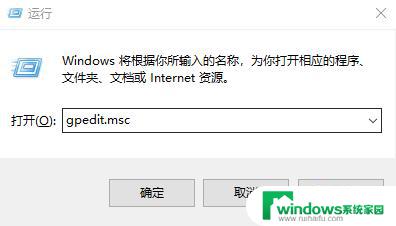
2、进入“本地组策略编辑器”。
3、点击左侧导航栏的“管理模板—>网络”。
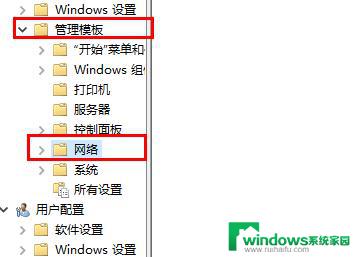
4、点击“Qos数据包计划程序”。
5、选择“限制可保留带宽”。
6、点击“已启用”可以看到系统默认的带宽数据。
7、将“带宽限制”调为0即可。
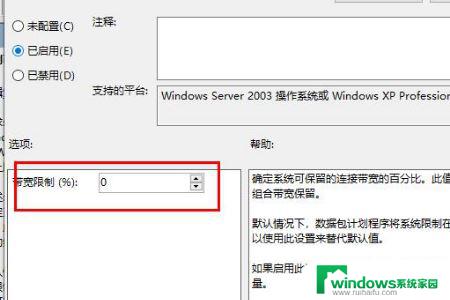
方法二、
1、按下win+s 搜索: 控制面板,点击打开搜索结果中的“控制面板”;
2、点击【网络连接】→右键你使用的网络连接并点击【属性】→然后点击最上方的【配置】→点击上方【高级】标签→在【属性】列表中点击【TCP/UDP 校验和卸载(IPv6或者IPv4)】→右边的【值】选择禁用。 也可以尝试把【速度/双工】的【值】调整为【100MB 全双工】。
方法三、win10系统刷新dns缓存 让网络更好更快
1、同时按住【Windows】+【S】快捷键,输入【cmd】单击回车键。鼠标右键单击命令提示符,单击【以管理员身份运行】;
2、输入【ipconfig /flushdns】单击回车键;
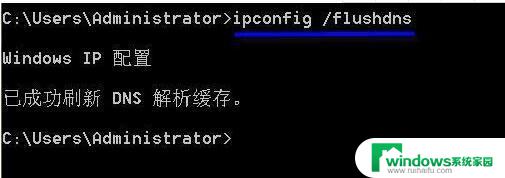
3、若是出现【无法刷新DNS解析缓存:执行期间,函数出了问题】这个提示表示没有启动DNS Client服务;
4、同时按住【Windows】+【R】快捷键,输入【services.msc】,手动开启DNS Client服务,再重复第二个步骤,就可以刷新本地DNS缓存了。
方法四、
关闭代理服务器(如果你没用代理上网,这个就不需要关闭)
方法五、
清理hosts文件
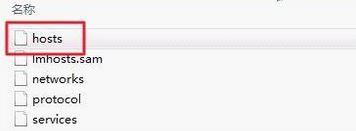
1、找到hosts文件直接删除,删除文件后重启一次计算机即可完成重置!hosts 文件位置 C:\Windows\System32\drivers\etc
以上是电脑wifi速度慢的设置步骤,希望这些步骤对需要的用户有所帮助。